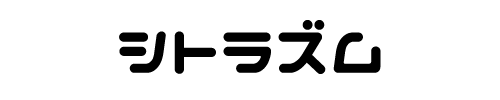Stable Diffusion Web UI で使用出来る拡張機能です。
いつも画像サイズはいくつで生成していますか?
512×512,512×768,768×512 この辺りが多いですかね?
やっぱりこのサイズではどうしても画質が悪い。
もっと高画質の画像を生成したい!
という時に必須級なのがこの MultiDiffusion です。
画像を分割してアップスケール化してくれるので
VRAMの使用量を減らすことが出来る為
低スペックの方でも、ある程度使える仕様となっています。
拡張機能 MultiDiffusion の使い方で使用するモデル
今回は BracingEvoMix を使用させて頂こうかと思います。
拡張機能 MultiDiffusion のインストール

Extensions タブをクリックして
Install from URL をクリック
URL for extension’s git repository に以下のURLを入れます。
https://github.com/pkuliyi2015/multidiffusion-upscaler-for-automatic1111
あとは、Install をクリックして、インストール完了を待つだけです。

あとは、Installed タブをクリックして Apply and restart UI をクリックで再起動しましょう。
拡張機能 MultiDiffusion の使い方
再起動が完了したら、txt2img タブをクリックします。
以下のように Tiled Diffusion / Tiled VAE が出ていたらOKです。
こちらが出ていたら img2img にも同じように出ていると思います。

txt2img での使い方
txt2img で使用する場合なんですけど、人物画像はあまりオススメ出来ないです。
1024サイズ以上にすると、複数人を入れ込んでくることが多いです。
あえてガチャ感覚でやってみるというのであれば、アリかなぁとは思います。
今回は人物無しで狙ってみましょうか。
プロンプト
超シンプルに森。だけ笑
prompt:
forest
Tiled Diffusion の設定

上段の Enable Tiled Diffusion にチェック
右側の Overwite image size にもチェック
Image width / Image height は 768×512 の2倍
1536×1024 に設定しました。
あとはデフォルトのままです。
Tiled VAE の設定

上段の Enable Tiled VAE にチェック
右側の Move VAE to GPU にチェック
あとはデフォルトですが、中段にある 2048 と 128
この数値を下げると、更に使用VRAMを抑えることが出来るので
デフォルトでエラーが出る場合は下げると良いですね。
サンプルの画像比較
MultiDiffusion 無し 768×512 を生成してから 1536×1024 に拡大保存したものと
MultiDiffusion 有り 1536×1024 で生成したものの比較です。
Seed値は同じですが、同じ画像にはならなかったのですが
画質に関しては一目瞭然なので、ご覧ください。
クリックで拡大出来ます。
【MultiDiffusion 無し】
【MultiDiffusion 有り】
明らかに差が出ますね。
これを見てしまうと高画質から離れられなくなります。
img2img での使い方
こちらは元画像を設定して生成するので、結構安定します。
それでも、パラメータによっては結構変わってきますので
このへんは調整しながらお好みでやってみると良いです。
PNG Info から設定
PNG Info タブをクリックして、元画像をドロップします。
そこから Send to img2img をクリックしましょう。
img2img で1から設定するよりこっちの方が早いです。
パラメータの設定
プロンプトと元画像はもう設定済みだと思いますので
パラメータを少しいじっていきます。

Denoising strength を0.4に下げました。
ここの数値が高いほど加筆されて、全然違ったものになったり
人物が増えたりするので、少なめに設定する方が良いです。
Tiled Diffusion の設定

上段の Enable Tiled Diffusion にチェック
Upscaler を R-ESRGAN 4x+ にしました。
他はデフォルトのままですね。
右にある Scale Factor が元のサイズの何倍にするかというところなので
もっと大きなサイズにする場合等は変更しましょう。
Tiled VAE の設定

上段の Enable Tiled VAE にチェック
あとはデフォルトのままです。
txt2img のときと同じで、メモリエラーになる場合は
Encoder Tile Size / Decoder Tile Size の数値を下げましょう。
サンプル画像の比較
txt2img のときと同じようにしました。
MultiDiffusion 無し 768×512 を生成してから 1536×1024 に拡大保存したものと
MultiDiffusion 有り 1536×1024 で生成したものの比較です。
【MultiDiffusion 無し】
【MultiDiffusion 有り】
txt2img のときと違って、ほとんど同じような画像のまま高画質化が出来ましたね。
txt2img で通常サイズを生成ガチャして、良さそうな画像が出たら
img2img でアップスケールするのが良いかと思います。
まとめ
- 使用VRAMを抑えて高画質化が出来る
- 低スペックにも優しい仕様
- txt2img はガチャ要素大、img2img が安定
という感じで、結構必須級です。
とりあえず導入しといて間違いないので、まだの方は導入してはいかがでしょうか。
その他、Stable Diffusion 関連の情報
各種プロンプト一覧の紹介記事です。
その他、ControlNet 関連の記事はこちらです。